تم إصدار Winaero Tweaker 0.3.1 ، ويضم الكثير من التعديلات المفيدة
لقد أصدرت للتو إصدارًا جديدًا من Winaero Tweaker مع التركيز على المظهر المتقدم في Windows 8 و Windows 8.1 و Windows 10. في الإصدار 0.3.1 ، قمت أخيرًا بتطبيق إعدادات المظهر / مقاييس النافذة المتقدمة التي طال انتظارها ، والتي تسمح لك بتغيير الخطوط ومظهر النوافذ وعناصر سطح المكتب في Windows 8 وما فوق. لقد أضفت مجموعة من الميزات الجديدة إلى التطبيق. دعونا نرى ماذا.
الإعلانات
تم تضمين التغييرات التالية في Winaero Tweaker 0.3.1:
ال ميزة أشرطة العنوان الملونةالآن يأتي مع تمكين التلوين التلقائي افتراضيًا.
هذا يعني أنه عند النقر فوق المظهر - أشرطة العناوين الملونة -> تمكين أشرطة العناوين الملونة ، فإن ملف سيتم حساب لون شريط عنوان النوافذ في نظام التشغيل Windows 10 تلقائيًا بناءً على حالتك الحالية ورق الجدران.
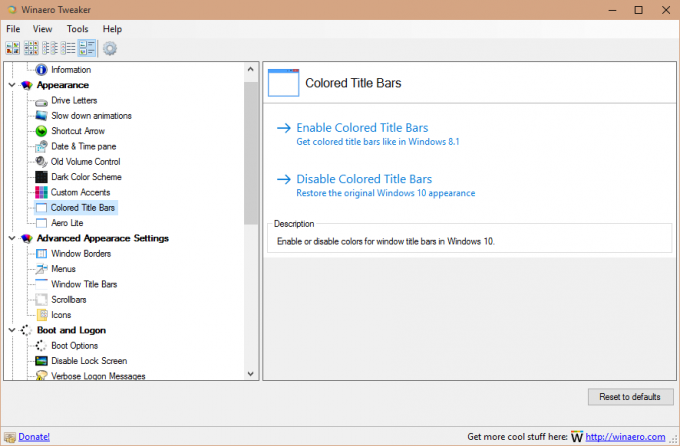 تمت إضافة القدرة على تنشيط سمة Aero Lite. يأتي أيضًا مع تمكين التلوين التلقائي افتراضيًا. هناك خياران في المظهر -> Aero Lite. يقوم أحدهم بتنشيط سمة Aero Lite الافتراضية بنص عنوان نافذة سوداء. الخيار الثاني الذي يتم تطبيقه يجعل نص عنوان النافذة أبيضًا. تعمل هذه الميزة في أنظمة التشغيل Windows 8 و Windows 8 / 8.1 و Windows 10.
تمت إضافة القدرة على تنشيط سمة Aero Lite. يأتي أيضًا مع تمكين التلوين التلقائي افتراضيًا. هناك خياران في المظهر -> Aero Lite. يقوم أحدهم بتنشيط سمة Aero Lite الافتراضية بنص عنوان نافذة سوداء. الخيار الثاني الذي يتم تطبيقه يجعل نص عنوان النافذة أبيضًا. تعمل هذه الميزة في أنظمة التشغيل Windows 8 و Windows 8 / 8.1 و Windows 10.

 مضاف المظهر المتقدم-> القوائم. هنا ، يمكنك تغيير ارتفاع وخط القوائم في Windows 7 و Windows 8 / 8.1 و Windows 10. سيتم تطبيق التغييرات على الفور. لا يلزم إعادة التشغيل. توضح لقطة الشاشة التالية هذه الميزة أثناء العمل:
مضاف المظهر المتقدم-> القوائم. هنا ، يمكنك تغيير ارتفاع وخط القوائم في Windows 7 و Windows 8 / 8.1 و Windows 10. سيتم تطبيق التغييرات على الفور. لا يلزم إعادة التشغيل. توضح لقطة الشاشة التالية هذه الميزة أثناء العمل:
 مضاف مظهر متقدم-> أشرطة العنوان. هنا ، يمكنك ضبط ارتفاع وخط أشرطة العناوين وأزرار النوافذ في Windows 7 و Windows 8 / 8.1 و Windows 10. سيتم تطبيق التغييرات على الفور. لا يلزم إعادة التشغيل. كانت هذه الميزة الأكثر طلبًا من قبل المستخدمين. على سبيل المثال ، إليك كيفية ظهور أشرطة عناوين النوافذ في نظام التشغيل Windows 10 افتراضيًا:
مضاف مظهر متقدم-> أشرطة العنوان. هنا ، يمكنك ضبط ارتفاع وخط أشرطة العناوين وأزرار النوافذ في Windows 7 و Windows 8 / 8.1 و Windows 10. سيتم تطبيق التغييرات على الفور. لا يلزم إعادة التشغيل. كانت هذه الميزة الأكثر طلبًا من قبل المستخدمين. على سبيل المثال ، إليك كيفية ظهور أشرطة عناوين النوافذ في نظام التشغيل Windows 10 افتراضيًا:
 يمكنك تصغيرها أو تكبيرها كما يلي:
يمكنك تصغيرها أو تكبيرها كما يلي:
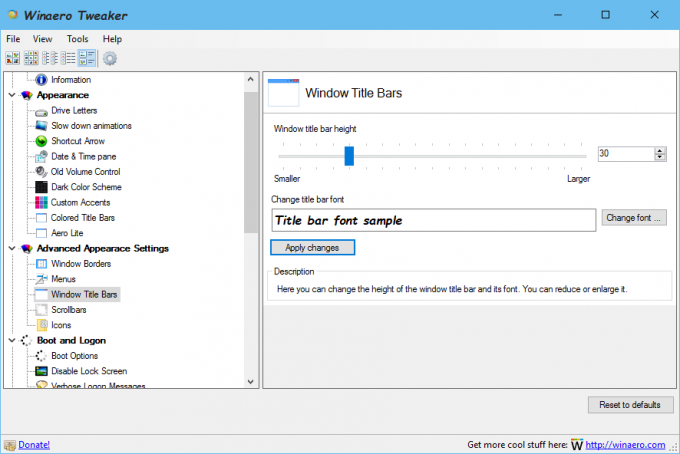
 مضاف المظهر المتقدم-> أشرطة التمرير. هنا ، يمكنك ضبط عرض أشرطة التمرير وتغيير حجم أزرار شريط التمرير في Windows 7 و Windows 8 / 8.1 و Windows 10. سيتم تطبيق التغييرات على الفور. لا يلزم إعادة التشغيل.
مضاف المظهر المتقدم-> أشرطة التمرير. هنا ، يمكنك ضبط عرض أشرطة التمرير وتغيير حجم أزرار شريط التمرير في Windows 7 و Windows 8 / 8.1 و Windows 10. سيتم تطبيق التغييرات على الفور. لا يلزم إعادة التشغيل.
أشرطة التمرير الافتراضية:
 أشرطة التمرير المنبثقة:
أشرطة التمرير المنبثقة:

مضاف مظهر متقدم> الأيقونات. هنا ، يمكنك تخصيص خط ومظهر أيقونات سطح المكتب والمستكشف. سيتم تطبيق الخط الذي تختاره على الرموز على الفور دون أي إجراءات إضافية من المستخدم.
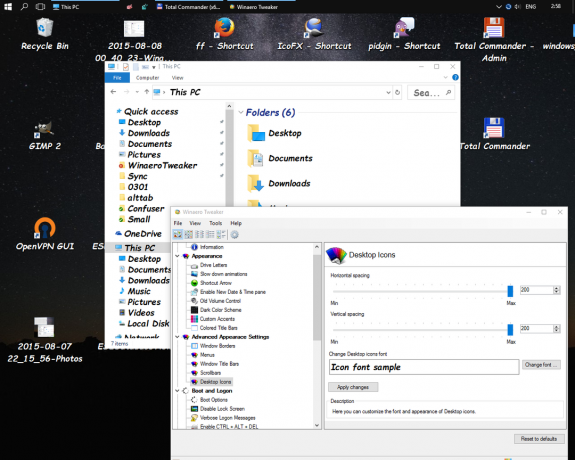 نصيحة: يتطلب ضبط إعدادات التباعد الرأسي والأفقي تسجيل الخروج وتسجيل الدخول مرة أخرى إلى حساب المستخدم الخاص بك ، ولكن يمكنك تجنب ذلك. فقط قم بفك الضغط "عرض-> محاذاة الرموز للشبكة"في قائمة سياق سطح المكتب ثم ضع علامة عليه مرة أخرى. يمكنك ضبط تباعد الرموز على سطح المكتب في أنظمة التشغيل Windows 7 و Windows 8 / 8.1 و Windows 10.
نصيحة: يتطلب ضبط إعدادات التباعد الرأسي والأفقي تسجيل الخروج وتسجيل الدخول مرة أخرى إلى حساب المستخدم الخاص بك ، ولكن يمكنك تجنب ذلك. فقط قم بفك الضغط "عرض-> محاذاة الرموز للشبكة"في قائمة سياق سطح المكتب ثم ضع علامة عليه مرة أخرى. يمكنك ضبط تباعد الرموز على سطح المكتب في أنظمة التشغيل Windows 7 و Windows 8 / 8.1 و Windows 10.
ال ميزة Window Borders متاحة الآن في Windows 10. يمكن استخدامه لتعديل الحدود في Aero Lite وفي سمات الجهات الخارجية (ولكن ليس في سمة Windows 10 الافتراضية التي لا تزال بلا حدود!)
 تم إصلاح الخلل في المظهر -> لهجات مخصصة. زر "إعادة تعيين الإعدادات الافتراضية" لا يعمل. تم إصلاح هذا.
تم إصلاح الخلل في المظهر -> لهجات مخصصة. زر "إعادة تعيين الإعدادات الافتراضية" لا يعمل. تم إصلاح هذا.
تحسينات مختلفة إلى الكود.
هذا كل شيء. شكرًا لكم جميعًا على دعمكم وتقارير الأخطاء والاقتراحات. يمكنك تنزيل Winaero Tweaker من هنا:
تنزيل Winaero Tweaker | قائمة ميزات Winaero Tweaker | الأسئلة الشائعة حول Winaero Tweaker

